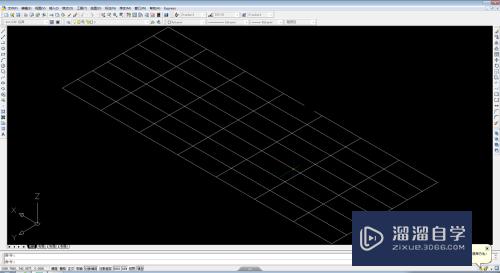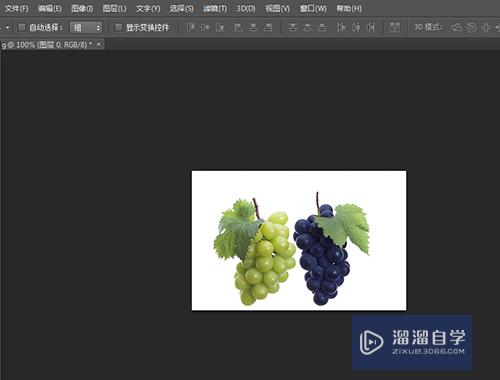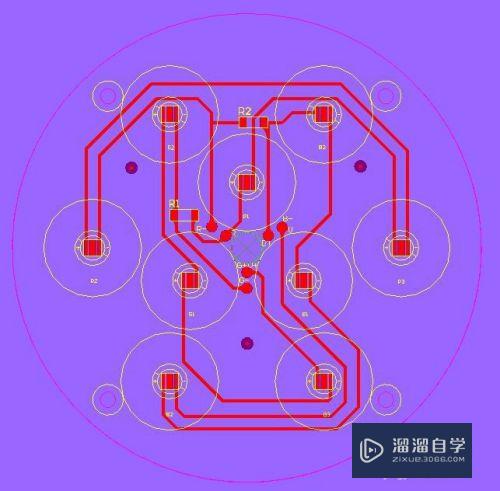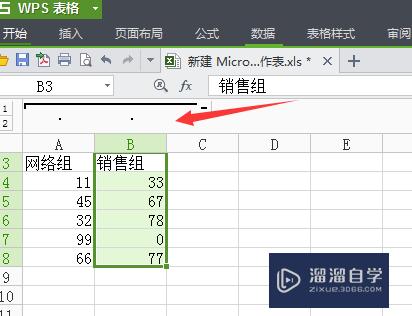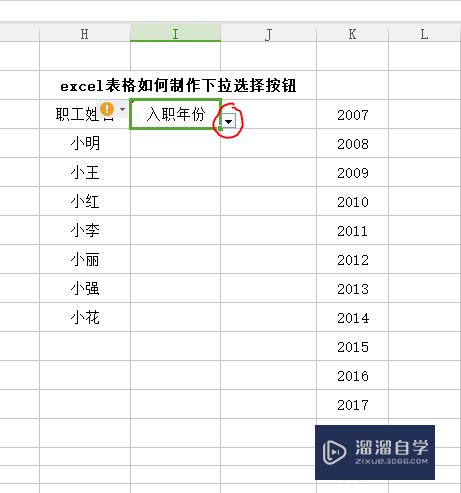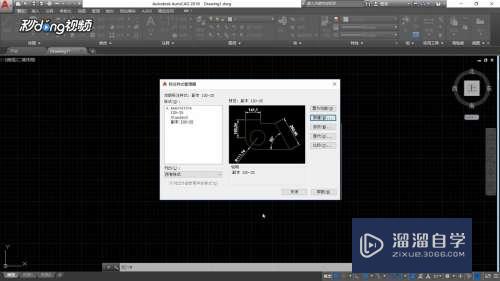CAD如何进行直径标注(cad如何进行直径标注操作)优质
许多在CAD里面进行设计图纸时。经常都会使用到圆形。对于一些工程图还需要给图形进行添加尺寸以及标注等等。那么CAD如何进行直径标注?不知道方法的话。小渲这就整理教程来告诉大家。

工具/软件
硬件型号:微软Surface Laptop Go
系统版本:Windows7
所需软件:CAD 2007
方法/步骤
第1步
点击直径命令。也可以点击标注。下拉有个直径。或者也可以输入ddi回车执行直径标注命令。

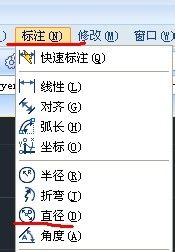
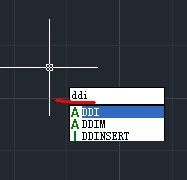
第2步
如图示圆。点击直径命令。这时点击圆。移动出鼠标。

第3步
鼠标移动到任意位置。尺寸线跟着移动到此处。点击确定尺寸位置。
在点击圆时。提示栏出现指定尺寸线位置或 [多行文字(M)/文字(T)/角度(A)]:
这些在前面课程已经讲过。大家可以翻看前面线性标注里的关于此类解答。

第4步
以下是动态图。希望对您有帮助。祝您学习愉快!

以上关于“CAD如何进行直径标注(cad如何进行直径标注操作)”的内容小渲今天就介绍到这里。希望这篇文章能够帮助到小伙伴们解决问题。如果觉得教程不详细的话。可以在本站搜索相关的教程学习哦!
更多精选教程文章推荐
以上是由资深渲染大师 小渲 整理编辑的,如果觉得对你有帮助,可以收藏或分享给身边的人
本文标题:CAD如何进行直径标注(cad如何进行直径标注操作)
本文地址:http://www.hszkedu.com/59676.html ,转载请注明来源:云渲染教程网
友情提示:本站内容均为网友发布,并不代表本站立场,如果本站的信息无意侵犯了您的版权,请联系我们及时处理,分享目的仅供大家学习与参考,不代表云渲染农场的立场!
本文地址:http://www.hszkedu.com/59676.html ,转载请注明来源:云渲染教程网
友情提示:本站内容均为网友发布,并不代表本站立场,如果本站的信息无意侵犯了您的版权,请联系我们及时处理,分享目的仅供大家学习与参考,不代表云渲染农场的立场!